
Videók szerkesztése a Filmkészítő alkalmazással
A kamerával készített videókat szerkesztheti is. Lerövidítheti például a videókat a kívánt
hosszra, vagy akár a sebességüket is átállíthatja. A szerkesztett videó mentése után a
változtatások nélküli eredeti példány is megmarad.
118
Ez a kiadvány internetes változata. © Csak magáncélú felhasználásra nyomtatható ki.
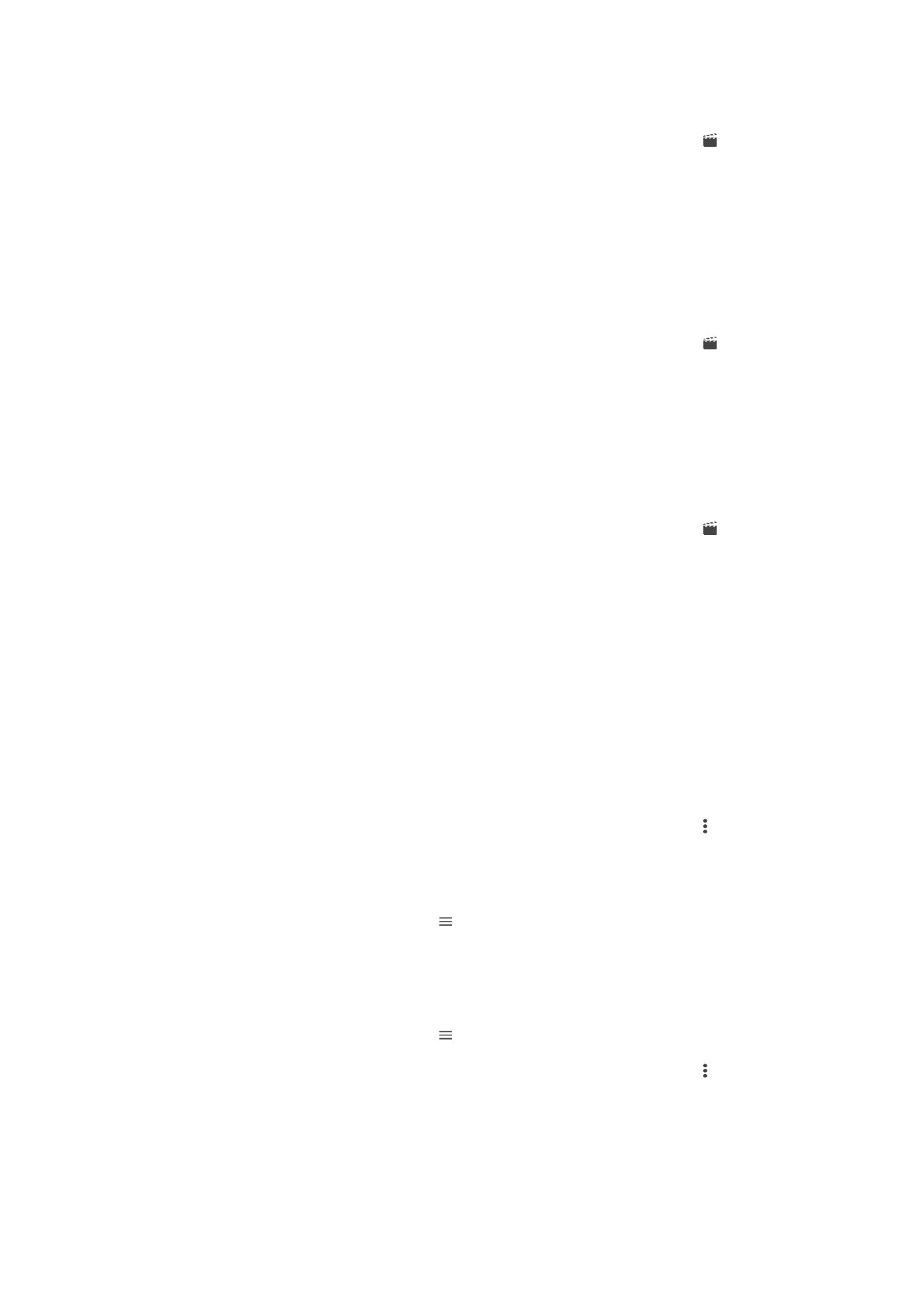
Videó vágása
1.
Az Albumban keresse meg a szerkeszteni kívánt videót, és koppintson rá.
2.
Koppintson a képernyőre az eszköztárak megjelenítéséhez, majd koppintson a
ikonra.
3.
Amikor a program kéri, válassza a
Videószerkesztő alkalmazást, majd koppintson
a
Vágás parancsra.
4.
Ha át szeretné helyezni a vágási keretet az idővonal másik részére, érintse meg és
tartsa lenyomva a vágási keret szélét, és húzza a kívánt helyre. Ezután koppintson
az
Alkalmaz parancsra.
5.
A vágott videó egy másolatának mentéséhez koppintson a
Mentés parancsra.
Videó sebességének módosítása
1.
Az Albumban keresse meg a lejátszandó videót, és koppintson rá.
2.
Koppintson a képernyőre az eszköztárak megjelenítéséhez, majd koppintson a
ikonra.
3.
Amikor a program kéri, válassza a
Videószerkesztő alkalmazást, majd koppintson
a
Sebesség ikonra.
4.
Válasszon egy beállítást, majd érintse meg és tartsa lenyomva az idővonal szélét,
húzza azt a kívánt helyre, végül koppintson az
Alkalmaz parancsra.
5.
A szerkesztett videó másolatának mentéséhez koppintson a
Mentés parancsra.
Fénykép rögzítése videóból
1.
Az Albumban keresse meg a lejátszandó videót, és koppintson rá.
2.
Koppintson a képernyőre az eszköztárak megjelenítéséhez, majd koppintson a
ikonra.
3.
Amikor a program kéri, válassza a
Videószerkesztő alkalmazást, majd koppintson
a
Fénykép készítése parancsra.
4.
A nyilak segítségével vagy a folyamatjelző húzásával jelölje ki a rögzíteni kívánt
keretet, majd koppintson a
Mentés parancsra.